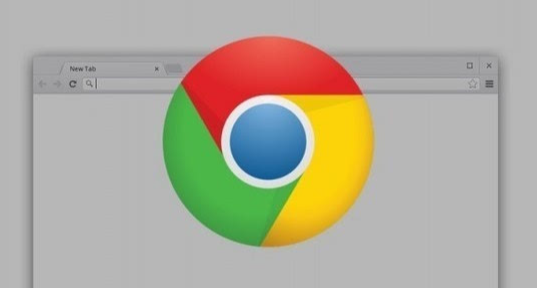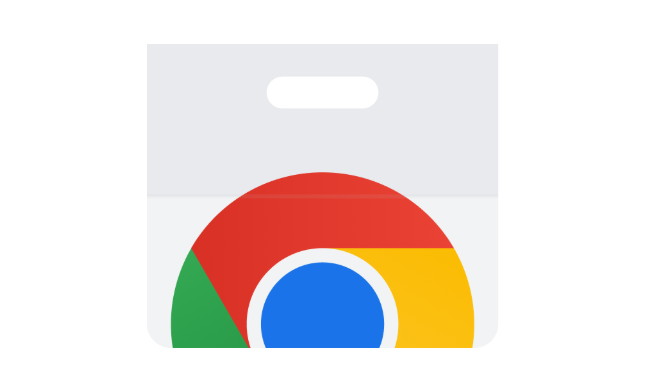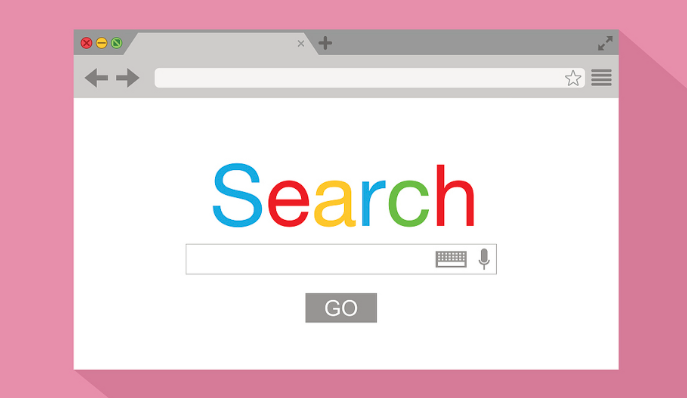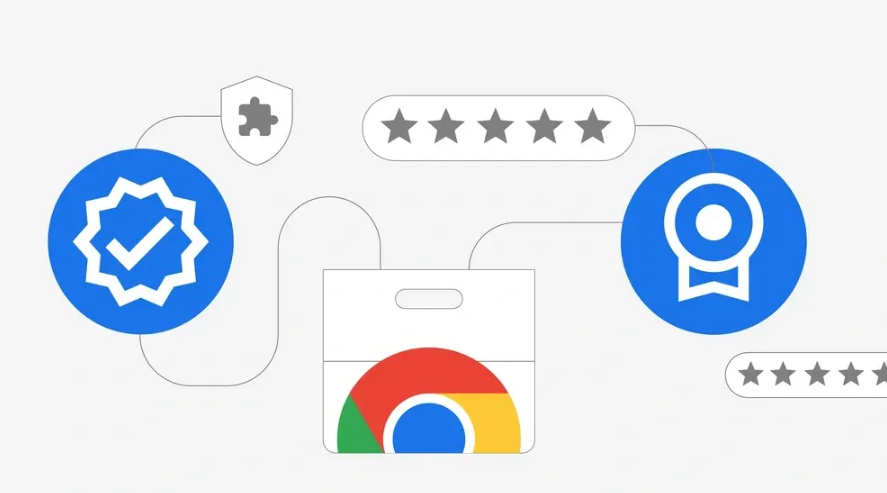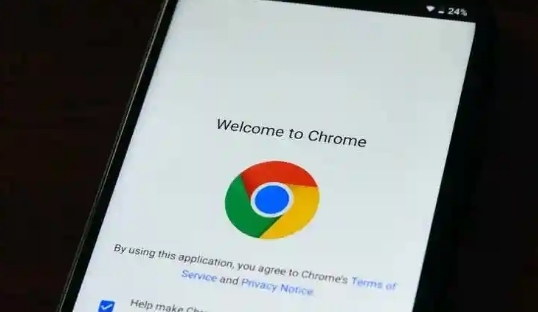打开谷歌浏览器,点击右上角三个点组成的菜单图标,选择“设置”。向下滚动页面找到“隐私和安全”部分,点击进入后选择“清除浏览数据”。在弹出的对话框中勾选“缓存的图片和文件”,根据需求选择时间范围(如“全部时间”)以确保彻底清理。确认无误后点击“清除数据”按钮,等待浏览器自动完成操作即可释放磁盘空间并提升加载效率。
若需快速启动清理流程,可直接按下键盘快捷键`Ctrl+Shift+Delete`(Windows系统)或`Command+Shift+Delete`(Mac系统),直接跳转至数据清除界面进行相同设置。此方法适合希望节省操作步骤的用户快速执行缓存删除。
对于需要自动化管理的场景,可访问Chrome应用商店安装扩展程序如“Cache Killer”或“OneTab”。这类工具支持一键清理、定时任务等功能,能够根据预设规则自动维护缓存状态,减少手动干预频率。安装完成后通过扩展栏按钮即可调用相关功能面板进行配置。
在实施清理前建议先备份重要数据,例如已保存的密码、书签及未完成的下载任务。因为清除操作可能影响登录状态,导致部分网站需要重新输入账号信息验证身份。同时关闭所有正在运行的标签页和扩展程序,避免因进程冲突造成数据丢失或异常退出。
日常使用时注意观察浏览器性能变化,当发现页面响应变慢或频繁卡顿现象时,除常规缓存清理外还应检查是否存在恶意插件干扰。定期更新浏览器版本以获取最新兼容性优化和安全防护机制,确保缓存系统稳定运行。对于高度敏感的操作场景,可选择开启隐私模式(Incognito窗口),该模式下不会产生任何历史记录存储。
通过分层级的管控策略组合运用上述方法,优先解决影响基础功能的明显错误,再逐步优化细节体验。遇到复杂问题时,可以同时开启多个面板协同工作,例如结合元素审查与控制台日志分析动态效果实现原理。日常使用时保持开发者工具熟练度,定期检查更新版本带来的新特性支持情况。